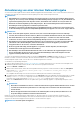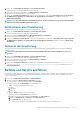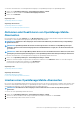Users Guide
1. Klicken Sie auf Anwendungseinstellungen > Konsole und Erweiterung.
Daraufhin wird die Seite Konsole und Erweiterungen angezeigt.
2. Klicken Sie im Abschnitt „Erweiterungen“ auf Weitere Aktionen > Deaktivieren.
Das Fenster „Erweiterung deaktivieren“ wird angezeigt.
3. Klicken Sie auf Erweiterung deaktivieren, wählen Sie im Bestätigungsfenster die Option Ich bestätige, dass ich den Snapshot
der OM Enterprise-Appliance vor dem Ausführen der Upgrade-Option erstellt habe aus und klicken Sie dann auf
Erweiterung deaktivieren.
ANMERKUNG: Nach dem Deaktivieren der Erweiterung können Sie keine Informationen oder Seiten im Zusammenhang
mit der Erweiterung in OpenManage Enterprise sehen.
Deinstallieren einer Erweiterung
Deinstalliert und löscht alle Daten, die von der Erweiterung gesammelt wurden.
1. Klicken Sie auf Anwendungseinstellungen > Konsole und Erweiterungen.
Daraufhin wird die Seite Konsole und Erweiterungen angezeigt.
2. Klicken Sie im Abschnitt Erweiterungen auf Weitere Einstellungen > Deinstallieren.
Das Fenster Erweiterung deinstallieren wird angezeigt.
3. Klicken Sie auf Erweiterung deinstallieren, wählen Sie im Bestätigungsfenster die Option Ich bestätige, dass ich den Snapshot
der OM Enterprise-Appliance vor dem Ausführen der Upgrade-Option erstellt habe und klicken Sie dann auf Erweiterung
deinstallieren.
Aktiveren der Erweiterung
Alle Seiten der Erweiterung in OpenManage Enterprise werden angezeigt und die Funktionalität der Erweiterung wird in OpenManage
Enterprise aktiviert.
ANMERKUNG:
Durch Aktivieren einer Erweiterung in OpenManage Enterprise werden die Appliance-Services neu
gestartet.
1. Klicken Sie auf Anwendungseinstellungen > Konsole und Erweiterungen.
Daraufhin wird die Seite Konsole und Erweiterungen angezeigt.
2. Klicken Sie im Abschnitt „Erweiterungen“ auf Weitere Aktionen > Aktivieren.
Das Fenster Aktivieren wird angezeigt.
3. Klicken Sie auf Erweiterung aktivieren und wählen Sie anschließend im Bestätigungsfenster die Option I agree that I have
captured the snapshot of the OM Enterprise appliance prior to the upgrade aus und klicken Sie auf
Erweiterung aktivieren.
Befehle und Skripts ausführen
Bei Erhalt eines SNMP-Traps können Sie auf OpenManage Enterprise ein Skript ausführen. Dadurch wird eine Richtlinie eingerichtet, die
ein Ticket auf Ihrem Drittanbieter-Ticketing-System für die Warnungsverwaltung öffnet. Sie können nur bis zu vier Remote-Befehle
erstellen und speichern.
1. Klicken Sie auf Anwendungseinstellungen > Skriptausführung.
2. Gehen Sie im Abschnitt Remote-Befehl – Einstellung wie folgt vor:
a) Zum Hinzufügen eines Remote-Befehls klicken Sie auf Erstellen.
b) Geben Sie den in das Feld Befehlsname den Befehlsnamen ein.
c) Wählen Sie einen der folgenden Befehlstypen aus:
1. Skript
2. RACADM
3. IPMI Tool
d) Wenn Sie Skript auswählen, gehen Sie wie folgt vor:
1. Geben Sie in das Feld IP-Adresse die IP-Adresse ein.
2. Wählen Sie die Authentifizierungsmethode: Kennwort oder SSH-Schlüssel.
3. Geben Sie Benutzername und Kennwort oder SSH-Schlüssel ein.
4. Im Feld Befehl geben Sie die Befehle ein.
• Bis zu 100 Befehle können eingegeben werden, wobei jeder Befehl in einer neuen Zeile sein muss.
Verwalten von OpenManage Enterprise-Geräteeinstellungen
143